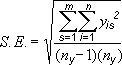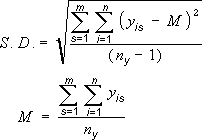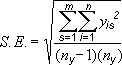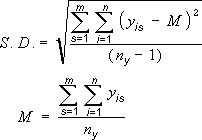Słupki błędów na tworzonych wykresach pozwalają szybko zapoznać się z marginesami błędu i wartością odchylenia standardowego. Można je wyświetlić we wszystkich punktach lub znacznikach danych w serii danych jako wielkość błędu standardowego, procent lub odchylenie standardowe. Możesz ustawić własne wartości i wyświetlać dokładnie takie wielkości błędów, jakie są potrzebne. Na przykład można pokazać 10-procentowe błędy dodatnie i ujemne w wynikach eksperymentu naukowego w następujący sposób:
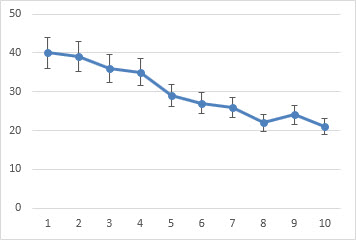
Słupków błędów można użyć na wykresach warstwowych, słupkowych, kolumnowych, liniowych, xy (punktowych) i bąbelkowych 2-W. W przypadku wykresów punktowych i bąbelkowych można wyświetlić słupki błędów dla wartości x i y.
Uwaga: Poniższe procedury dotyczą pakietu Office 2013 i nowszych wersji. Szukasz kroków dotyczących pakietu Office 2010?
Dodawanie lub usuwanie słupków błędów
-
Kliknij w dowolnym miejscu na wykresie.
-
Kliknij przycisk Elementy wykresu

-
Aby zmienić wyświetlaną wielkość błędu, kliknij strzałkę obok pozycji Słupki błędów, a następnie wybierz opcję.
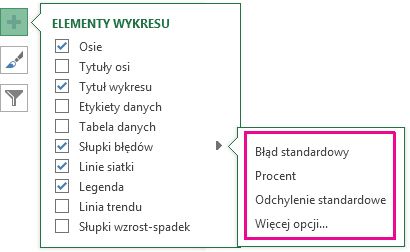
-
Wybierz wstępnie zdefiniowaną opcję słupków błędów, na przykład pozycję Błąd standardowy, Procent lub Odchylenie standardowe.
-
Wybierz pozycję Więcej opcji, aby ustawić własne wartości słupków błędów, a następnie w obszarze Pionowy słupek błędu lub Poziomy słupek błędu wybierz odpowiednie opcje. W tym miejscu możesz również zmienić kierunek i styl końca słupków błędów oraz tworzyć niestandardowe słupki błędów.
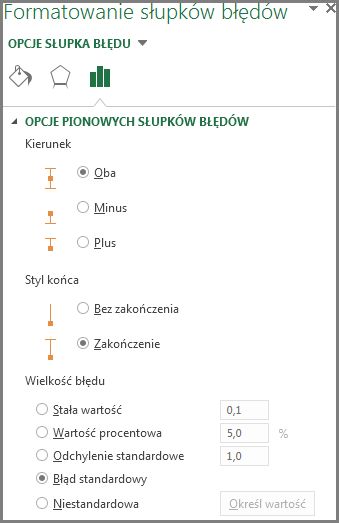
-
Uwaga: Kierunek słupków błędów zależy od typu danego wykresu. Na wykresach punktowych mogą być wyświetlane zarówno poziome, jak i pionowe słupki błędów. Dowolną z tych grup słupków błędów można usunąć, zaznaczając je i naciskając klawisz Delete.
Przegląd równań służących do obliczania wielkości błędów
Użytkownicy często pytają, jak w programie Excel są obliczane wielkości błędów. W programie Excel są używane następujące równania w celu obliczania wartości Błąd standardowy i Odchylenie standardowe pokazywanych na wykresie.
|
Opcja |
Używane równanie |
|---|---|
|
Błąd standardowy |
Miejsce: s = numer serii i = numer punktu w serii s m = liczba serii dla punktu danych y na wykresie n = liczba punktów w każdej serii yis = wartość danych dla serii s oraz punktu o numerze i ny = całkowita liczba wartości danych we wszystkich seriach |
|
Odchylenie standardowe |
Miejsce: s = numer serii i = numer punktu w serii s m = liczba serii dla punktu danych y na wykresie n = liczba punktów w każdej serii yis = wartość danych dla serii s oraz punktu o numerze i ny = całkowita liczba wartości danych we wszystkich seriach M = średnia arytmetyczna |
Dodawanie, zmienianie i usuwanie słupków błędów na wykresie w pakiecie Office 2010
W programie Excel można wyświetlać słupki błędów z zastosowaniem standardowej wielkości błędu, procentu wartości (5%) lub odchylenia standardowego.
W przypadku opcji Błąd standardowy i Odchylenie standardowe wielkości błędów pokazywane na wykresie są obliczane z zastosowaniem następujących równań.
|
Opcja |
Używane równanie |
Gdzie |
|---|---|---|
|
Błąd standardowy |
|
s = numer serii i = numer punktu w serii s m = liczba serii dla punktu danych y na wykresie n = liczba punktów w każdej serii yis = wartość danych dla serii s oraz punktu o numerze i ny = całkowita liczba wartości danych we wszystkich seriach |
|
Odchylenie standardowe |
|
s = numer serii i = numer punktu w serii s m = liczba serii dla punktu danych y na wykresie n = liczba punktów w każdej serii yis = wartość danych dla serii s oraz punktu o numerze i ny = całkowita liczba wartości danych we wszystkich seriach M = średnia arytmetyczna |
-
Na wykresie warstwowym 2-W, słupkowym, kolumnowym, liniowym, xy (punktowym) lub bąbelkowym wykonaj jedną z poniższych czynności:
-
Aby dodać słupki błędów do wszystkich serii danych na wykresie, kliknij obszar wykresu.
-
W celu dodania słupków danych do wybranego punktu danych lub serii danych kliknij odpowiedni punkt danych lub serię danych lub wykonaj poniższe czynności, aby wybrać je z listy elementów wykresu:
-
Kliknij w dowolnym miejscu na wykresie.
Zostanie wyświetlony obszar Narzędzia wykresów zawierający karty Projektowanie, Układ i Formatowanie.
-
Na karcie Formatowanie w grupie Bieżące zaznaczenie kliknij strzałkę obok pola Elementy wykresu, a następnie kliknij odpowiedni element wykresu.

-
-
-
Na karcie Układ w grupie Analiza kliknij pozycję Słupki błędów.
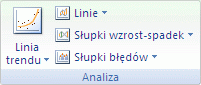
-
Wykonaj jedną z następujących czynności:
-
Kliknij wstępnie zdefiniowaną opcję słupków błędów, na przykład pozycję Słupki błędów z błędem standardowym, Słupki błędów z wartością procentową lub Słupki błędów z odchyleniem standardowym.
-
Kliknij pozycję Więcej opcji słupków błędów, a następnie w obszarze Pionowe słupki błędów lub Poziome słupki błędów kliknij opcje wielkości błędów i wyświetlania, których chcesz użyć.
Uwaga: Kierunek słupków błędów zależy od typu danego wykresu. W przypadku wykresów punktowych są domyślnie wyświetlane zarówno poziome, jak i pionowe słupki błędów. Dowolną z tych grup słupków błędów można usunąć, zaznaczając je i naciskając klawisz DELETE.
-
-
Na wykresie warstwowym 2-W, słupkowym, kolumnowym, liniowym, xy (punktowym) lub bąbelkowym kliknij słupki błędów, punkt danych lub serię danych zawierającą słupki błędów, które chcesz zmienić, albo wykonaj następujące czynności, aby wybrać je z listy elementów wykresu:
-
Kliknij w dowolnym miejscu na wykresie.
Zostanie wyświetlony obszar Narzędzia wykresów zawierający karty Projektowanie, Układ i Formatowanie.
-
Na karcie Formatowanie w grupie Bieżące zaznaczenie kliknij strzałkę obok pola Elementy wykresu, a następnie kliknij odpowiedni element wykresu.

-
-
Na karcie Układ w grupie Analiza kliknij przycisk Słupki błędów, a następnie kliknij pozycję Więcej opcji słupków błędów.
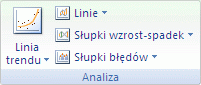
-
W obszarze Wyświetl kliknij kierunek słupków błędów i styl końca, które chcesz zastosować.
-
Na wykresie warstwowym 2-W, słupkowym, kolumnowym, liniowym, xy (punktowym) lub bąbelkowym kliknij słupki błędów, punkt danych lub serię danych zawierającą słupki błędów, które chcesz zmienić, albo wykonaj następujące czynności, aby wybrać je z listy elementów wykresu:
-
Kliknij w dowolnym miejscu na wykresie.
Zostanie wyświetlony obszar Narzędzia wykresów zawierający karty Projektowanie, Układ i Formatowanie.
-
Na karcie Formatowanie w grupie Bieżące zaznaczenie kliknij strzałkę obok pola Elementy wykresu, a następnie kliknij odpowiedni element wykresu.

-
-
Na karcie Układ w grupie Analiza kliknij przycisk Słupki błędów, a następnie kliknij pozycję Więcej opcji słupków błędów.
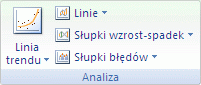
-
W obszarze Wielkość błędu wykonaj co najmniej jedną z następujących czynności:
-
Aby ustalić wielkość błędu inną metodą, kliknij odpowiednią metodę, a następnie określ wielkość błędu.
-
Aby ustalić wielkość błędu za pomocą wartości niestandardowych, kliknij pozycję Niestandardowa, a następnie wykonaj następujące czynności:
-
Kliknij pozycję Określ wartość.
-
W polach Dodatnia wartość błędu i Ujemna wartość błędu określ zakres arkusza, którego chcesz użyć jako wartości wielkości błędów, lub wpisz wartości, których chcesz użyć, rozdzielając je średnikami. Na przykład wpisz 0,4, 0,3, 0,8.
Porada: Aby określić zakres arkusza, możesz kliknąć przycisk Zwiń okno dialogowe

Uwaga: W programie Microsoft Office Word 2007 lub Microsoft Office PowerPoint 2007 okno dialogowe Niestandardowe słupki błędów może nie zawierać przycisku Zwiń okno dialogowe, dlatego wartości wielkości błędów, które mają zostać użyte, można wpisywać tylko za pomocą klawiatury.
-
-
-
Na wykresie warstwowym 2-W, słupkowym, kolumnowym, liniowym, xy (punktowym) lub bąbelkowym kliknij słupki błędów, punkt danych lub serię danych zawierającą słupki błędów, które chcesz usunąć, albo wykonaj następujące czynności, aby wybrać je z listy elementów wykresu:
-
Kliknij w dowolnym miejscu na wykresie.
Zostanie wyświetlony obszar Narzędzia wykresów zawierający karty Projektowanie, Układ i Formatowanie.
-
Na karcie Formatowanie w grupie Bieżące zaznaczenie kliknij strzałkę obok pola Elementy wykresu, a następnie kliknij odpowiedni element wykresu.

-
-
Wykonaj jedną z następujących czynności:
-
Na karcie Układ w grupie Analiza kliknij przycisk Słupki błędów, a następnie kliknij pozycję Brak.
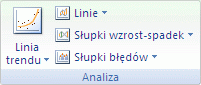
-
Naciśnij klawisz DELETE.
-
Porada: Słupki błędów można usunąć natychmiast po ich dodaniu do wykresu, klikając przycisk Cofnij na pasku narzędzi Szybki dostęp lub naciskając klawisze CTRL+Z.
Wykonaj dowolną z następujących czynności:
Pokazywanie błędów jako wartości procentowej, odchylenia standardowego lub błędu standardowego
-
Na wykresie zaznacz serię danych, do których chcesz dodać słupki błędów.
Na przykład na wykresie liniowym kliknięcie jednej z linii wykresu spowoduje, że każdy znacznik danych, który zawiera ta seria danych, zostanie zaznaczony.
-
Na karcie Desig n wykresukliknij pozycję Dodaj element wykresu.

-
Wskaż pozycję Słupki błędów, a następnie wykonaj jedną z następujących czynności:
|
Pozycja do kliknięcia |
Czynność |
|---|---|
|
Błąd standardowy |
Zastosowanie błędu standardowego za pomocą następującej formuły:
s = numer serii |
|
Procentowe |
Zastosowanie wartości procentowej dla każdego punktu danych w serii danych |
|
Odchylenie standardowe |
Zastosowanie wielokrotności odchylenia standardowego za pomocą następującej formuły:
s = numer serii |
Pokazywanie błędów jako wartości niestandardowych
-
Na wykresie zaznacz serię danych, do których chcesz dodać słupki błędów.
-
Na karcie Projekt wykresu kliknij pozycję Dodaj element wykresu, a następnie kliknij pozycję Więcej opcji słupków błędów.
-
W okienku Formatowanie słupków błędów na karcie Opcje paska błędów w obszarze Wielkość błędu kliknij pozycję Niestandardowe, a następnie kliknij pozycję Określ wartość.
-
W obszarze Wielkość błędu kliknij pozycję Niestandardowe, a następnie kliknij pozycję Określ wartość.
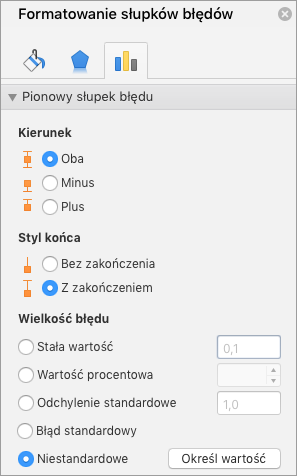
-
W polach Dodatnia wartość błędu i Ujemna wartość błędu wpisz wartości dla poszczególnych punktów danych, rozdzielając je średnikami (na przykład 0,4; 0,3; 0,8), a następnie kliknij przycisk OK.
Uwaga: Wartości błędów można również zdefiniować jako zakres komórek w tym samym skoroszycie programu Excel. Aby zaznaczyć zakres komórek, w oknie dialogowym Niestandardowe słupki błędów, wyczyść zawartość pola Dodatnia wartość błędu lub Ujemna wartość błędu, a następnie wybierz zakres komórek, który ma zostać użyty.
Dodawanie słupków wzrost-spadek
-
Na wykresie zaznacz serię danych, do których chcesz dodać słupki wzrost-spadek.
-
Na karcie Projekt wykresu kliknij pozycję Dodaj element wykresu, wskaż pozycję Słupki w górę/W dół, a następnie kliknij pozycję Słupki w górę/w dół.
W zależności od typu wykresu niektóre opcje mogą być niedostępne.